0. index
이클립스에서 Class 파일을 열어보는 법은 크게 3가지가 있다.
- JadClipse
- Enhanced Class Decompiler
- JD-Eclipse
원래는 JadClipse 나 JadClipse+Class Decompiler 로 사용하는데, 새 플러그인을 찾아서 방법을 기록해놓는다. (JDK1.8에 Eclipse-Photon 환경에서 JadClipse가 동작을 안해서 새로 찾았다.) 세 가지 방법 중 한 가지만 선택해서 하면 된다. JadClipse나 Class Decompiler는 동일한 포스트가 많아서.. 굳이 써야될까 싶은데 일단 적어놓음
1. JadClipse
1.1. jad.exe 설치
- 파일명 : jad158g.win.zip > jad.exe
- 파일이동:
D:\jad(경로상관없음)
1.2. jadClipse 설치
- 파일명 : net.sf.jadclipse_3.3.0.jar
- 파일이동 :
D:\eclipse\plugins
1.3. Eclipse Setting
1) JadClipse Setting
- TopMenu > Window > Preferences > Java > JadClipse 메뉴 추가 확인
- JadClipse - Path to decompiler : 1. 에서 다운받은 exe 파일의 전체경로 입력
2) Editors Setting
- TopMenu > Window > Preferences > General > Editors > File Associations
- File types : class, class without source 선택
- Asscodiated editors : Add > JadClipse Class File Viewer > Default

2. Enhanced Class Decompiler
https://marketplace.eclipse.org/content/enhanced-class-decompiler
- TopMenu > Help > Eclipse Marketplace : class decompiler 검색 설치
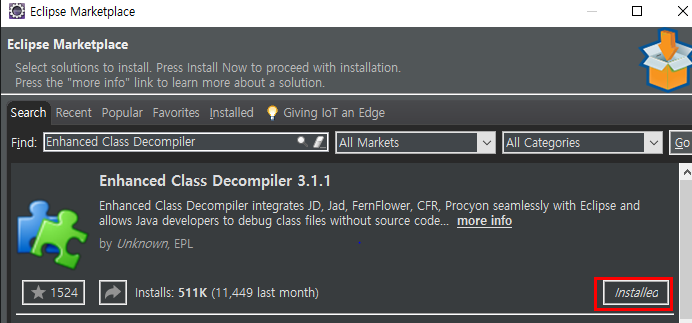
3. JD-Eclipse
http://java-decompiler.github.io/
1) JD-Eclipse 설치
- JD-Eclipse 항목의 jd-eclipse-2.0.0.zip 다운로드
- Install New Software > Drag zip file
2) Editors Setting
- TopMenu > Window > Preferences > General > Editors > File Associations
- File types : class, class without source 선택
- Asscodiated editors : Add > JadClipse Class File Viewer > Default
- Asscodiated editors : Add > JD Class File Viewer > Default 선택
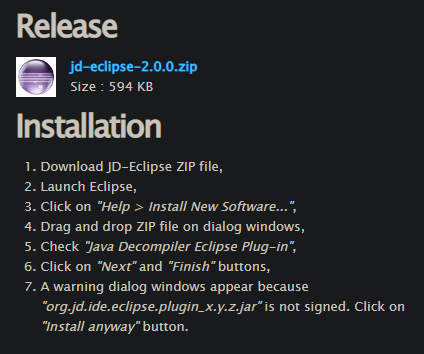

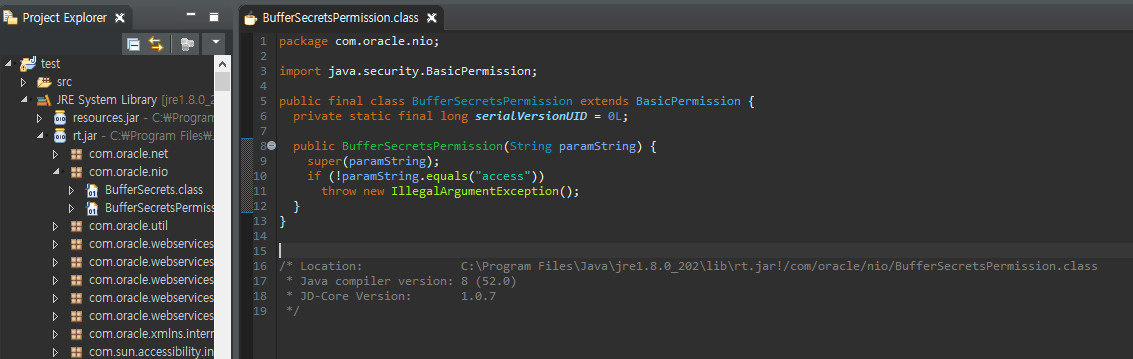
JD-Eclipse 는 처음 써보는데 꽤 만족스럽다. Windows용 프로그램도 지원하는 점도 마음에 듬
반응형